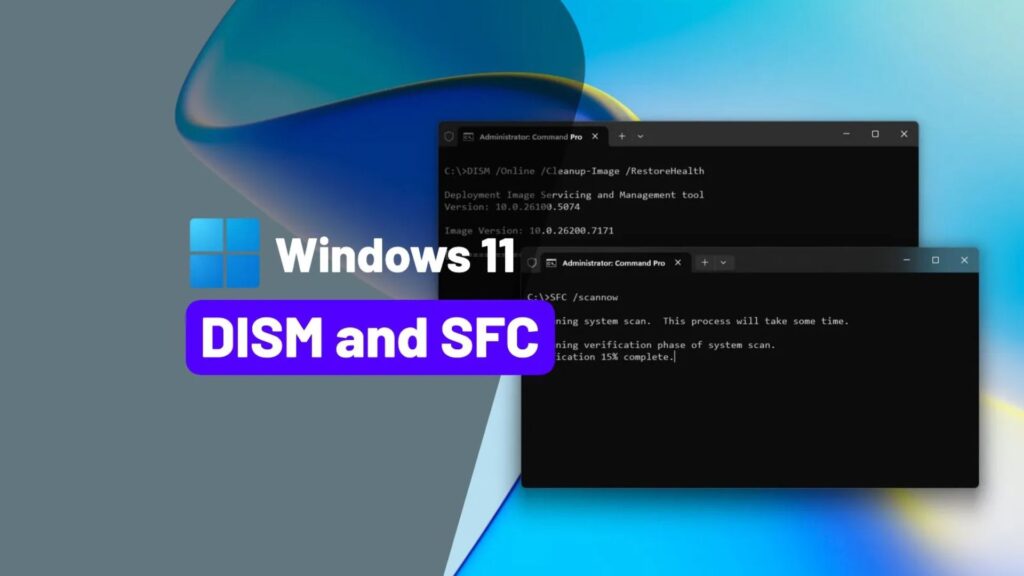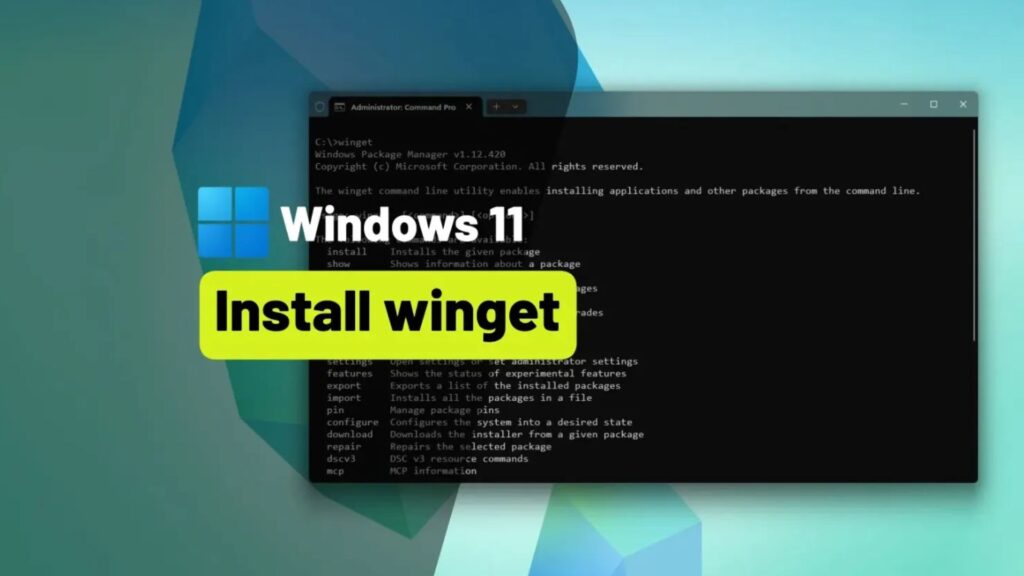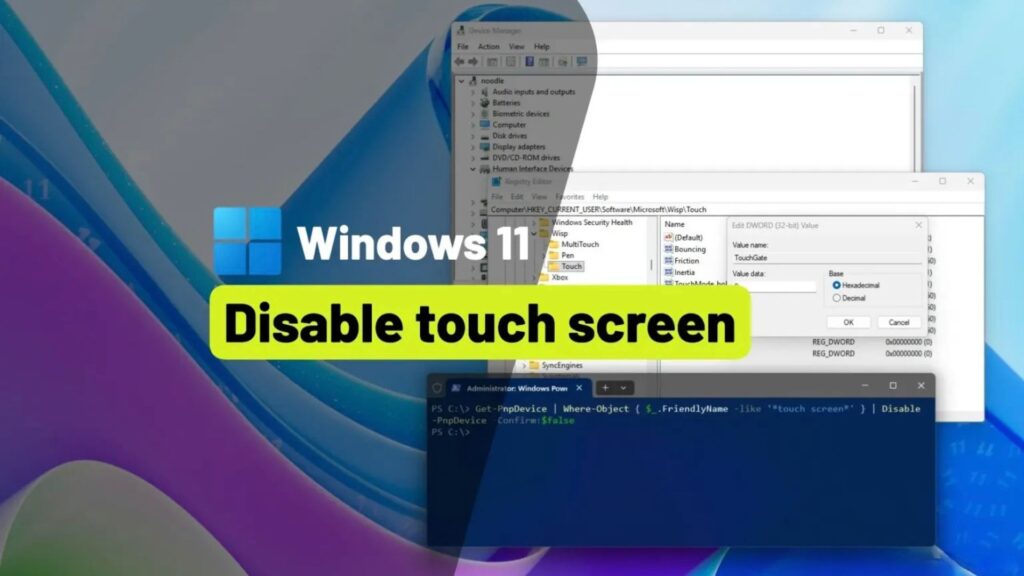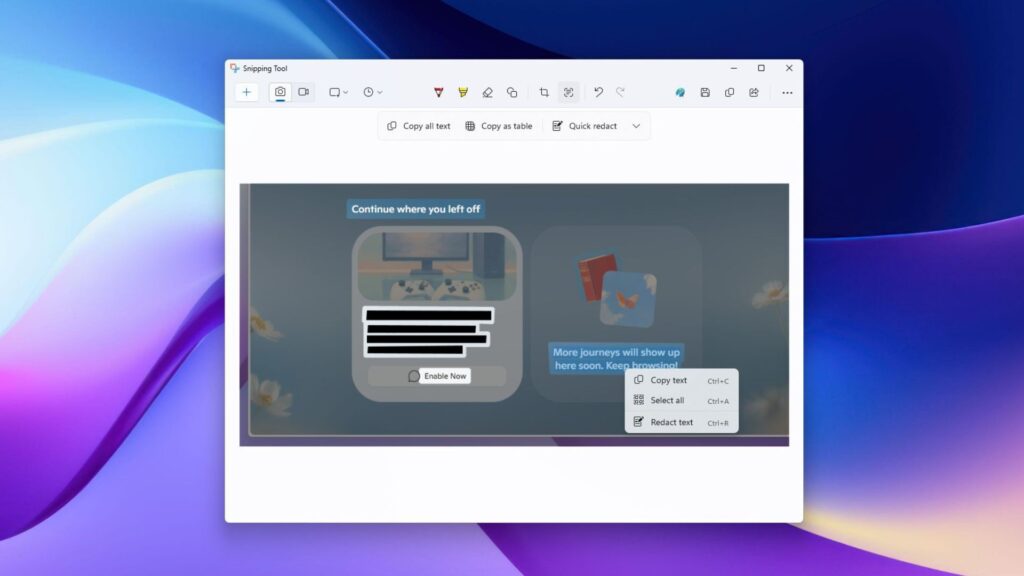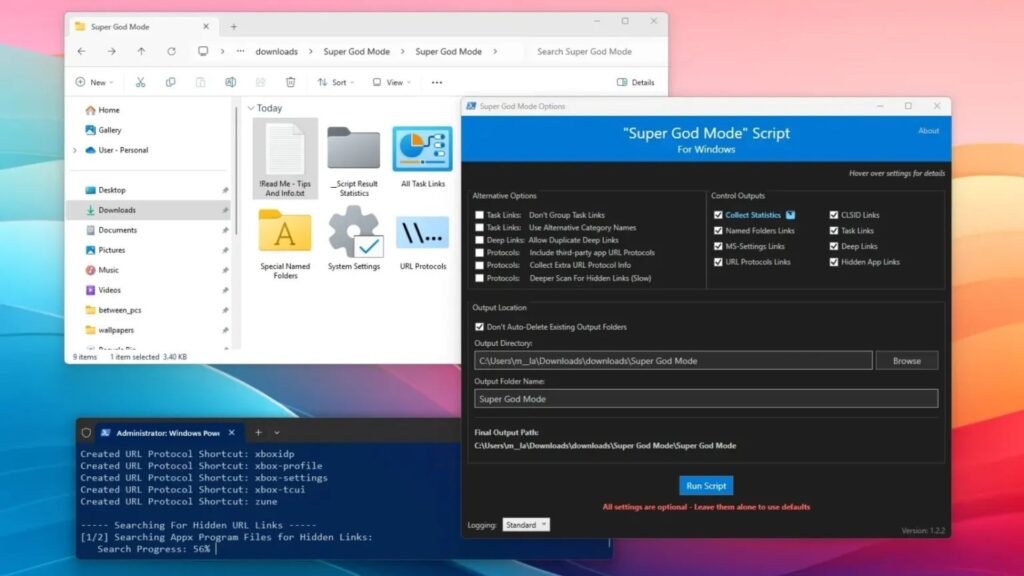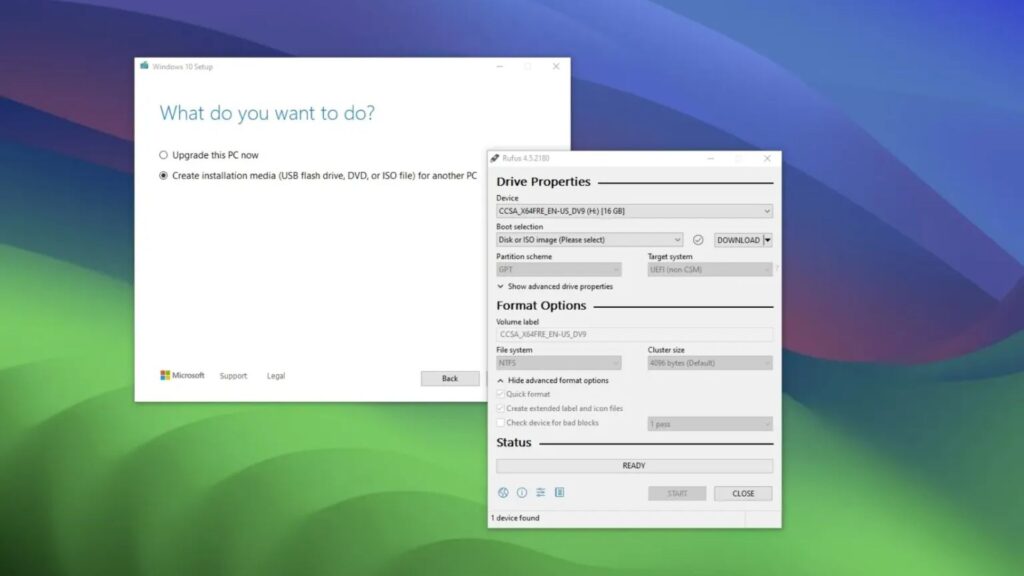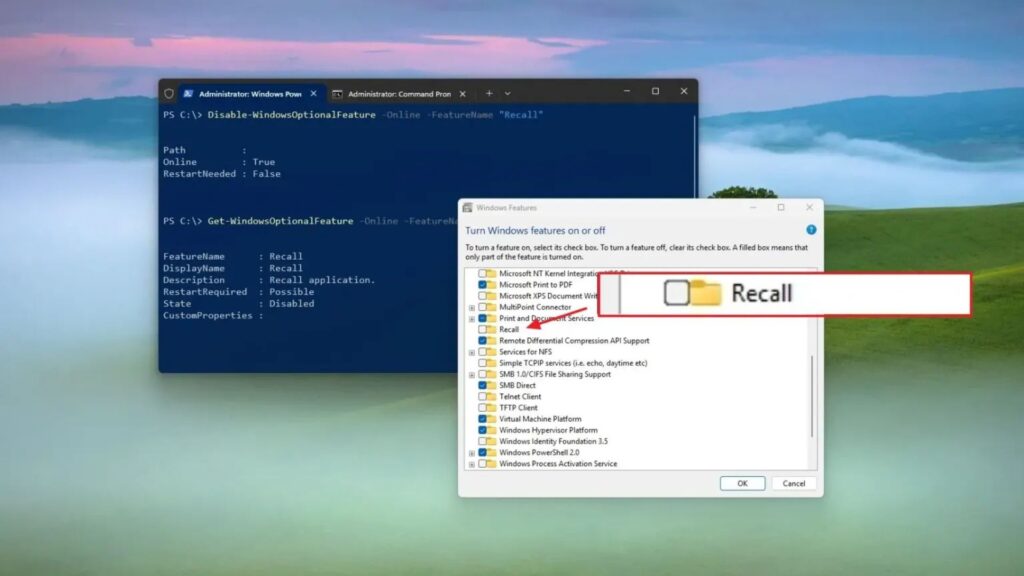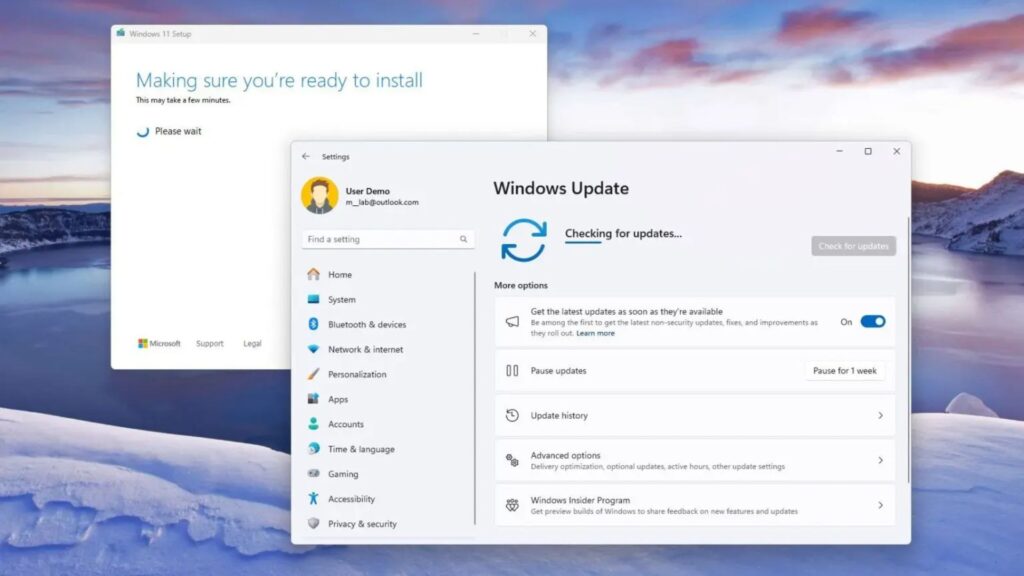Cách cập nhật lên Windows 11 – Biến việc nâng cấp của bạn trở nên dễ dàng nhất có thể khi Windows 10 đã kết thúc hỗ trợ

Ngày trọng đại đã đến, và dù bạn thích hay không, bạn cần phải hành động! Tôi đang nói về điều gì? Tất nhiên là Windows 11. Ngày 14 tháng 10 năm 2025 là ngày hỗ trợ cho Windows 10 sẽ kết thúc, trừ khi bạn mua Gói Cập nhật Bảo mật Mở rộng (Extended Security Update – ESU).
Microsoft muốn người dùng chuyển sang Windows 11, và tôi cũng đã buộc phải làm như vậy! Windows 10 đã làm phiền tôi hàng tháng, nhưng hôm nay là ngày tôi phải hành động. Vì vậy, hãy cùng xem xét các bước bạn cần thực hiện để nâng cấp bản sao Windows 10 của mình lên phiên bản Windows 11 mới nhất.
Trước khi thực hiện bất kỳ hành động nào, hãy đảm bảo rằng bạn đã sao lưu (backup) tất cả phần mềm, tệp, hình ảnh và dữ liệu quan trọng khác của mình. Giống như bất kỳ bản nâng cấp lớn nào, việc chuyển từ Windows 10 sang 11 luôn đi kèm với ít nhất một rủi ro nhỏ về mất dữ liệu.
Đối với những người muốn tinh chỉnh bản cài đặt Windows 11 của mình theo các yêu cầu về quyền riêng tư, AI hay hiệu suất hệ thống, chúng tôi có một hướng dẫn bao gồm cách thiết lập Windows 11 theo đúng nhu cầu chính xác của bạn. Hướng dẫn này sẽ hoạt động trên cả các bản nâng cấp và cài đặt mới Windows 11.
Dưới đây, chúng tôi sẽ phác thảo cách cập nhật từ Windows 10 lên Windows 11 bằng cách sử dụng tiện ích cập nhật tích hợp sẵn, hoặc bắt đầu lại từ đầu với một bản cài đặt hoàn toàn mới.
Xem thêm: Hướng dẫn cách bật TPM 2.0 trên BIOS bo mạch chủ AMD và Intel cho Windows 11
1. Cách nâng cấp từ Windows 10 lên Windows 11
Quá trình nâng cấp lên Windows 11 chỉ mất 75 phút.
- Quá trình này được thực hiện hoàn toàn bên trong Windows 10.
- Không có sự mất mát dữ liệu nào.
1. Từ menu Start, nhấp vào Settings (Cài đặt).
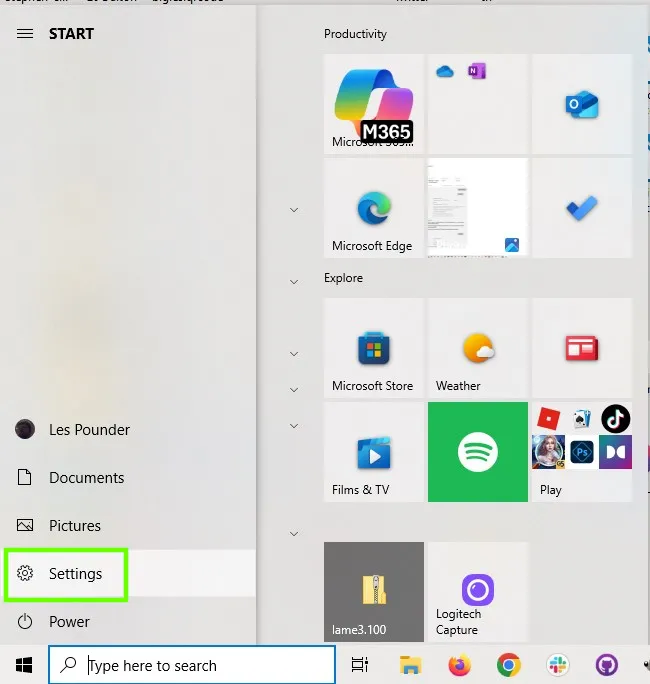
2. Chọn Update and Security (Cập nhật và Bảo mật).
3. Nhấp vào nút “Download and Install” (Tải xuống và Cài đặt) của Windows 11. Đây chính là biểu ngữ đã làm phiền tôi trong nhiều tháng.
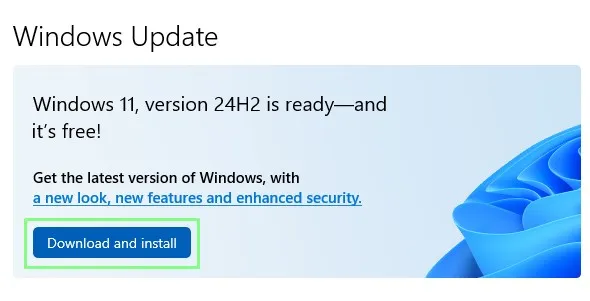
4. Chấp nhận và cài đặt các điều khoản cấp phép phần mềm.
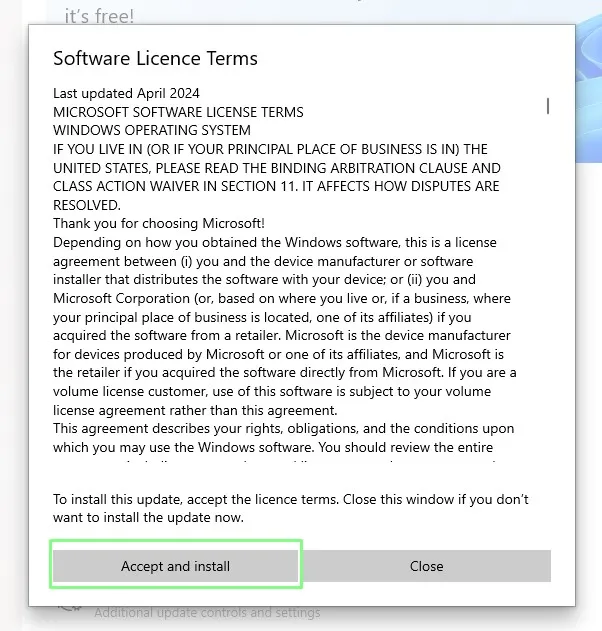
5. Ngồi lại, nhâm nhi đồ uống và chờ quá trình tải xuống và cài đặt hoàn tất. Quá trình này mất khoảng 1 giờ 15 phút đối với tôi và có nhiều lần khởi động lại máy.
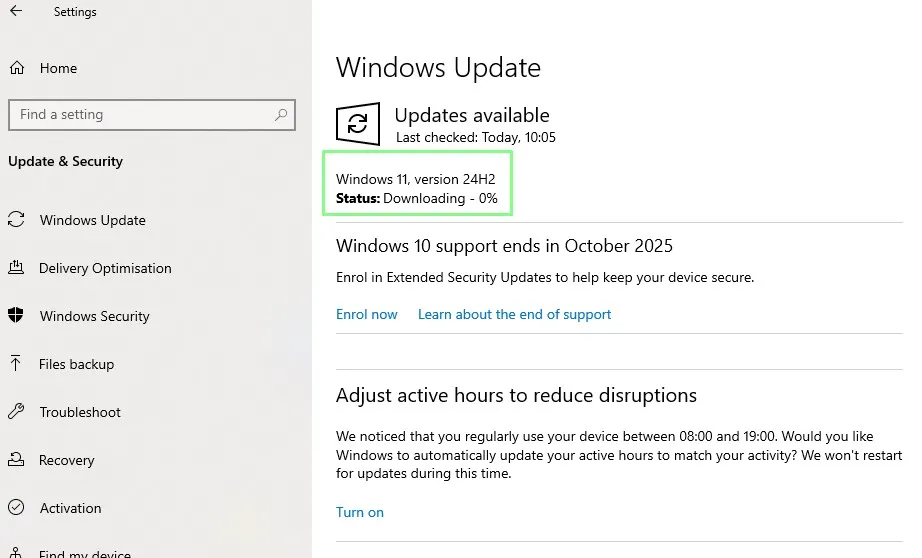
2. Cách cài đặt mới (Fresh Install) Windows 11
- Cài đặt mới cung cấp một bảng trắng để xây dựng hệ thống của bạn.
- Bạn sẽ cần cài đặt lại tất cả các ứng dụng và trình điều khiển (drivers).
- Cài đặt mới mất nhiều thời gian hơn so với nâng cấp.
Bạn có thể muốn thực hiện cài đặt mới Windows 11. Để làm điều này, bạn sẽ cần một bản sao ảnh ISO của Windows 11 và một USB flash drive dung lượng 8GB dự phòng.
Nếu muốn, bạn có thể sử dụng Trợ lý cài đặt Windows 11 (Windows 11 Installation Assistant) để kiểm tra xem PC của bạn có đáp ứng các yêu cầu của Windows 11 hay không. Nếu không, bạn có thể dễ dàng bỏ qua chúng. Cách tôi ưa thích là tải xuống một bản ISO Windows 11 mới và khởi động trực tiếp từ đó.
Đảm bảo rằng bạn đã sao lưu (backup) trước khi tiếp tục. Thao tác này sẽ xóa hoàn toàn dữ liệu trên SSD / HDD của bạn.
1. Tải xuống và cài đặt một bản sao của Rufus, một công cụ để ghi các USB khởi động.
2. Truy cập trang Windows 11 chính thức và trong mục Tải xuống ảnh đĩa Windows 11 (Download Windows 11 Disk Image), chọn Windows 11 (multi-edition for x64 device) từ menu thả xuống.
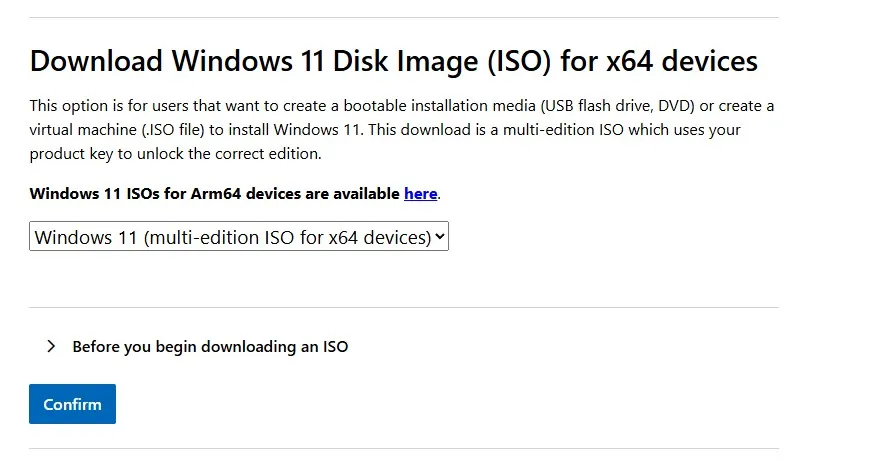
3. Chọn ngôn ngữ ưa thích của bạn.
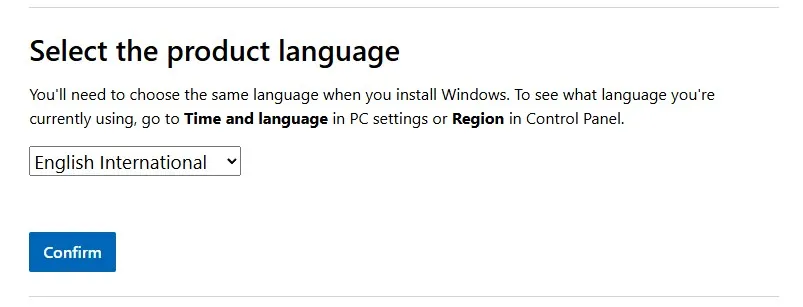
4. Nhấp vào Download (Tải xuống) và chờ quá trình hoàn tất. Ảnh đĩa có kích thước khoảng 7.2GB.
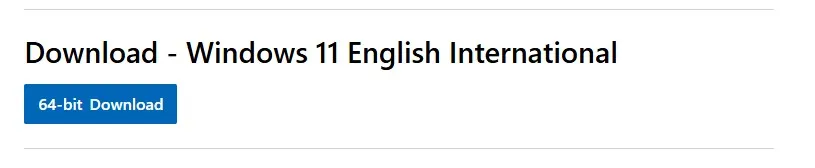
5. Cắm USB flash drive và sau đó mở Rufus.
6. Chọn USB flash drive của bạn.

7. Chọn ảnh ISO của Windows 11.
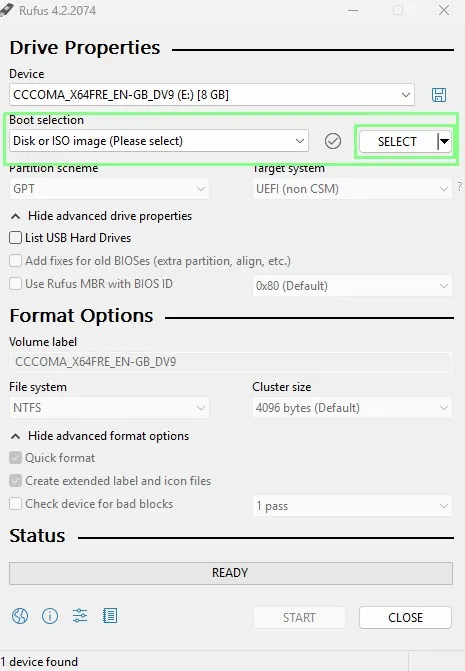
8. Nhấp vào Start (Bắt đầu) để ghi ảnh.
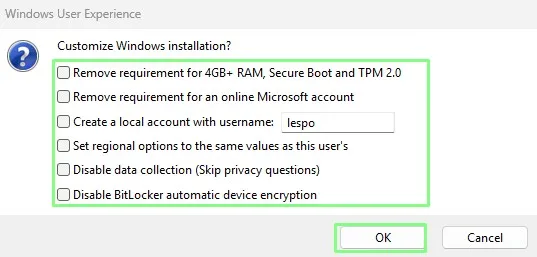
9. Nếu được nhắc tinh chỉnh việc cài đặt (không kiểm tra TPM, RAM, sử dụng tài khoản cục bộ), hãy quyết định những gì bạn muốn tinh chỉnh và sau đó nhấp vào OK.

10. Chờ Rufus ghi ảnh vào USB flash drive.
11. Nhấp vào Close (Đóng) và sau đó tháo USB (eject) an toàn.
12. Khởi động lại (Reboot) PC của bạn và chọn USB flash drive làm thiết bị khởi động. Quá trình thực hiện điều này sẽ khác nhau đối với mỗi người dùng (tùy thuộc vào BIOS/UEFI).
13. Thực hiện theo quá trình cài đặt Windows 11 và chỉ trong một thời gian ngắn bạn sẽ có Windows 11 trên PC của mình.
3. Kết luận
Việc nâng cấp lên Windows 11 giờ đây trở nên đơn giản và cần thiết hơn bao giờ hết khi Windows 10 đã chính thức kết thúc hỗ trợ. Với các bước hướng dẫn chi tiết, từ kiểm tra yêu cầu phần cứng, kích hoạt TPM 2.0, đến sử dụng công cụ cài đặt như Media Creation Tool, bạn có thể dễ dàng chuyển đổi để trải nghiệm giao diện hiện đại, tính năng bảo mật tiên tiến và hiệu suất tối ưu của Windows 11. Đừng chần chừ, hãy bắt đầu hành trình nâng cấp ngay hôm nay để đảm bảo hệ thống của bạn luôn an toàn và hiệu quả!
Xem thêm: Hướng dẫn 4 cách để xác định sự cố mất mạng không thể tránh khỏi trên Linux
Nếu bạn cần hỗ trợ về phần cứng, phần mềm hoặc muốn tìm các thiết bị tối ưu cho Windows 11, hãy ghé thăm COHOTECH – cửa hàng cung cấp các sản phẩm và dịch vụ công nghệ chất lượng cao, luôn đồng hành cùng bạn trong mọi bước tiến công nghệ!
Hãy chia sẻ trải nghiệm nâng cấp Windows 11 của bạn hoặc bất kỳ mẹo hay nào trong phần bình luận bên dưới. Đừng quên chia sẻ bài viết này với bạn bè và đồng nghiệp để cùng nhau làm chủ hệ điều hành mới nhất nhé!